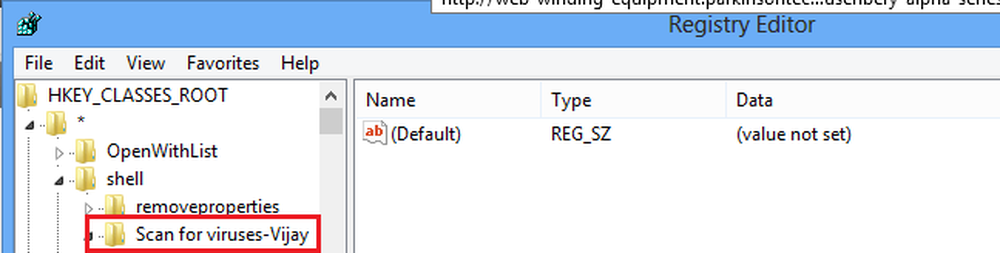Maak herinneringen in Windows 7 zonder Outlook

Notitie: Dit werkt in alle versies van Windows - XP en hoger.
Klik op Start en type: Taakplanner. Druk op Enter.

Wanneer Task Scheduler wordt geopend, ziet het er zelf angstaanjagend uit en is het een krachtig hulpmiddel. Maar het maken van een herinnering is eenvoudig.
Klik in de lijst Acties in het rechterdeelvenster op Taak maken.

Typ nu een gemakkelijk te onthouden naam in voor uw taak op het tabblad Algemeen. Typ wat je wilt, zorg dat het beschrijvend is en laat je weten wat je moet doen.

Klik op het tabblad Triggers naast het tabblad Algemeen. Klik vervolgens op de knop Nieuw in de linkerbenedenhoek van het venster.

Onder het New Trigger-scherm wordt Standaard een schema geselecteerd. Nu hoeft u alleen de datum in te voeren waarop u wilt dat deze start en hoe vaak u wilt dat de taak terugkeert.

In dezelfde Windows kunt u verschillende geavanceerde instellingen kiezen, zoals hoe vaak het taakbericht moet worden herhaald, wanneer dit moet worden gestopt en meer.

Klik ten slotte op het tabblad Acties en vervolgens op de knop Nieuw. Kies in het vervolgkeuzemenu tussen Bericht weergeven, Een e-mail verzenden of Een programma starten.
In dit geval wil ik alleen dat een bericht wordt weergegeven tijdens mijn werkdag. Typ een titel en een bericht dat u mee wilt nemen. Klik OK.

Windows geeft uw taak weer in een berichtenvenster op het moment dat u hebt geselecteerd.

U kunt veel doen met Taakplanner, zoals het plannen van een onderhoudstaak zoals Schijfopruiming om uit te voeren. Het gebruiken voor herinneringen is een geweldige manier om niet te vergeten wat je tijdens de week nodig hebt.